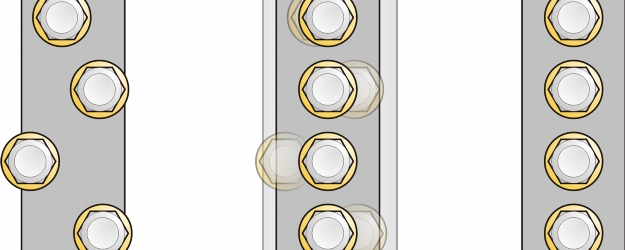
Cette section contient les rubriques suivantes:
• |
• |
Corel DESIGNER permet d’aligner et de distribuer avec précision les objets dans un dessin. Dans le menu fixe Alignement et distribution, vous pouvez visualiser l’effet des modifications, instantanément, à mesure que vous modifiez les options. Par défaut, les objets sont alignés et distribués en fonction de leurs tracés. Désormais, vous pouvez aussi aligner et distribuer des objets depuis le bord de leurs contours.
Vous pouvez aligner les objets les uns sur les autres ou sur des éléments de la page de dessin, tels que le centre, les bords et la grille. Les objets sont alignés sur d’autres objets par rapport à leur centre ou leurs bords. Vous pouvez aligner des objets avec un point de référence en spécifiant ses coordonnées x et y exactes.
Corel DESIGNER permet d’aligner horizontalement ou verticalement plusieurs objets sur le centre de la page de dessin.
Vous pouvez répartir les objets à intervalles réguliers dans la zone indiquée.
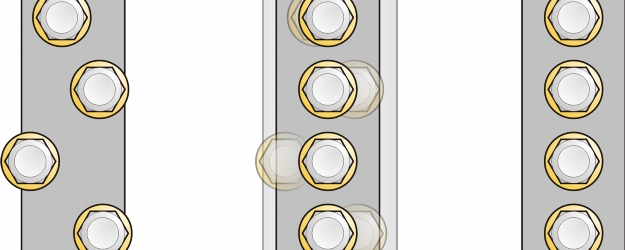
Exemple d’alignement d’objets sur le centre les uns des autres
| Pour aligner des objets |
1. |
Sélectionnez les objets.
|
2. |
Cliquez sur Disposition |
3. |
Dans la zone Alignement du menu fixe, cliquez sur l’un des boutons suivants pour
utiliser le bord ou le centre d’un objet pour l’alignement.
|
• |
Aligner à gauche
|
• |
Aligner au centre horizontalement
|
• |
Aligner à droite
|
• |
Aligner en haut
|
• |
Aligner au centre verticalement
|
• |
Aligner en bas
|
Pour aligner des objets à partir de leurs contours, cliquez sur le bouton Contour
|
4. |
Dans la zone Aligner les objets à, effectuez l’une des tâches suivantes.
|
Pour aligner des objets sur un autre rapidement, sans utiliser le menu fixe
Alignement et distribution, cliquez sur Disposition |
Vous pouvez utiliser le magnétisme pour définir précisément le point
d’alignement. Pour en savoir plus, reportez-vous à la section Travail de
précision.
|
| Pour distribuer des objets |
1. |
Sélectionnez les objets.
|
2. |
Cliquez sur Disposition |
3. |
Pour distribuer des objets horizontalement, cliquez sur l’un des boutons suivants:
|
• |
Distribuer à gauche
|
• |
Distribuer au centre horizontalement
|
• |
Distribuer à droite
|
• |
Espacer horizontalement
|
4. |
Pour distribuer des objets verticalement, cliquez sur l’un des boutons suivants :
|
• |
Distribuer en haut
|
• |
Distribuer au centre verticalement
|
• |
Distribuer en bas
|
• |
Espacer verticalement
|
5. |
Pour sélectionner la zone sur laquelle sont distribués les objets, cliquez sur l’un des
boutons suivants dans la zone Distribuer des objets sur :
|
• |
Étendue de la sélection
|
• |
Étendue de la page
|
|
|
Copyright 2013 Corel Corporation. Tous droits réservés.